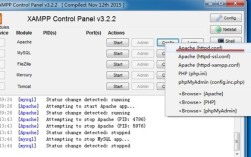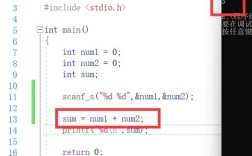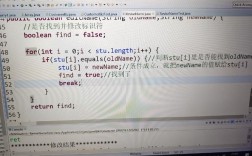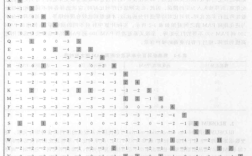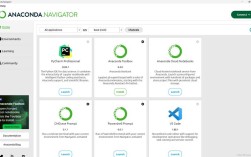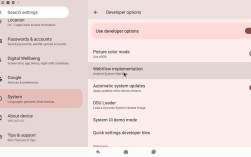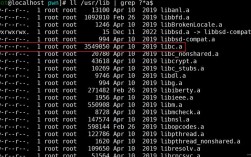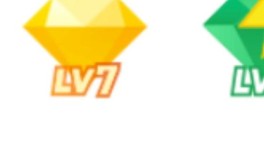在处理Winuptp工具报错时,首先需要理解该工具的基本功能和常见使用场景,WinUptp通常用于更新或修改BIOS设置,特别是在ThinkPad等联想系列笔记本电脑上,在使用该工具过程中,用户可能会遇到各种报错信息,这些报错可能由多种原因引起,包括硬件不兼容、BIOS版本限制、操作不当等,以下是对WinUptp报错问题的详细分析及解决方案:
一、常见报错及解决方案
1、“Flash Authentication Failure”报错
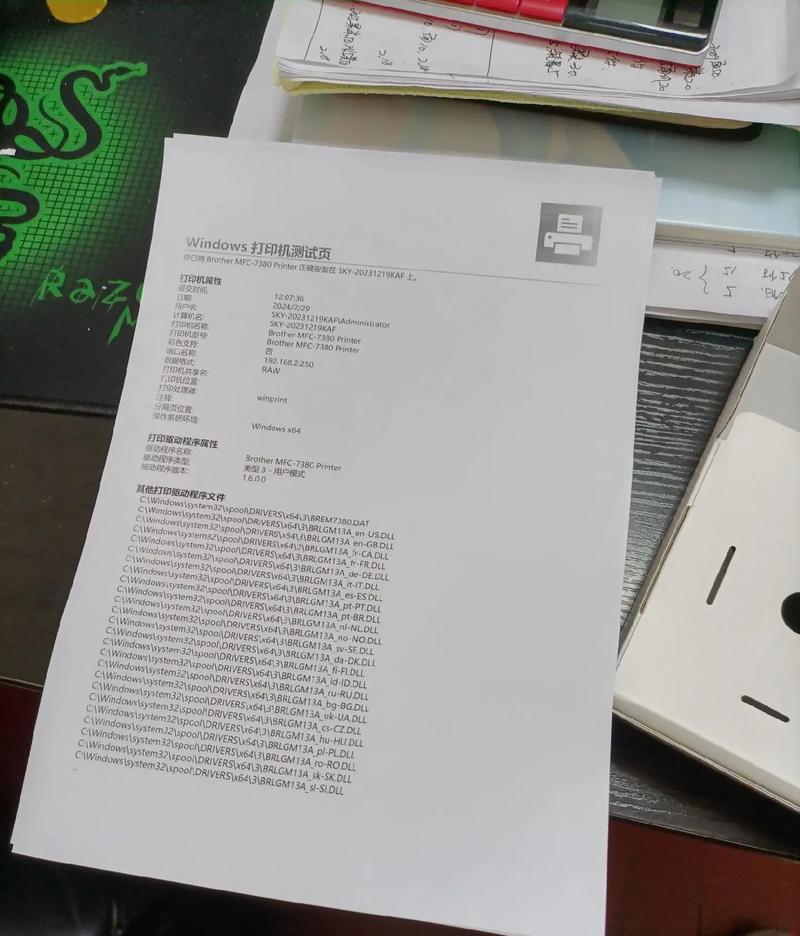
原因:当BIOS版本是1.80或1.82时,升级过程中可能会由于“Flash Authentication FAIlure”提示报错。
解决方案:确认当前BIOS版本,如果是1.80或1.82,请按照指导操作:解压BIOS文件夹后,在BIOS解压文件夹路径下运行Winuptp.exe /fbc /s,重启后再次运行Winuptp.exe /s,然后重启查看BIOS版本是否升级成功。
2、“Bios image file does not match this system”报错
原因:尝试降级BIOS时,系统检测到BIOS镜像文件与当前系统不匹配。
解决方案:使用winflash.exe程序时,选择目录下的FvRecovery.fd文件(或其他正确的BIOS文件),并添加/sd和/sv参数跳过日期和版本检查,在CMD中以管理员权限执行winflash /sv /sd 8BET62WW\$01C9200.FL1。
3、“Cannot launch the UEFI Emulator”报错
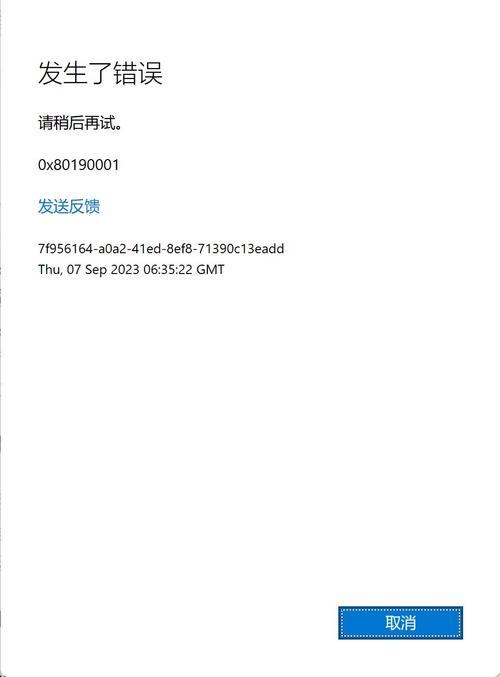
原因:可能是由于低版本的winflash工具不支持当前操作系统(如Win10)。
解决方案:尝试在Win7环境下进行降级操作,或者使用支持当前操作系统版本的BIOS刷写工具。
4、蓝屏问题
原因:在刷写BIOS过程中,可能遇到BIOS保护机制或刷写尚未开始就出现蓝屏。
解决方案:确保电源稳定,避免在刷写过程中断电,如果蓝屏发生在刷写开始前,检查BIOS设置是否正确,以及使用的BIOS文件是否与系统匹配。
二、其他注意事项
备份数据:在进行BIOS更新或修改之前,务必备份重要数据,以防万一。
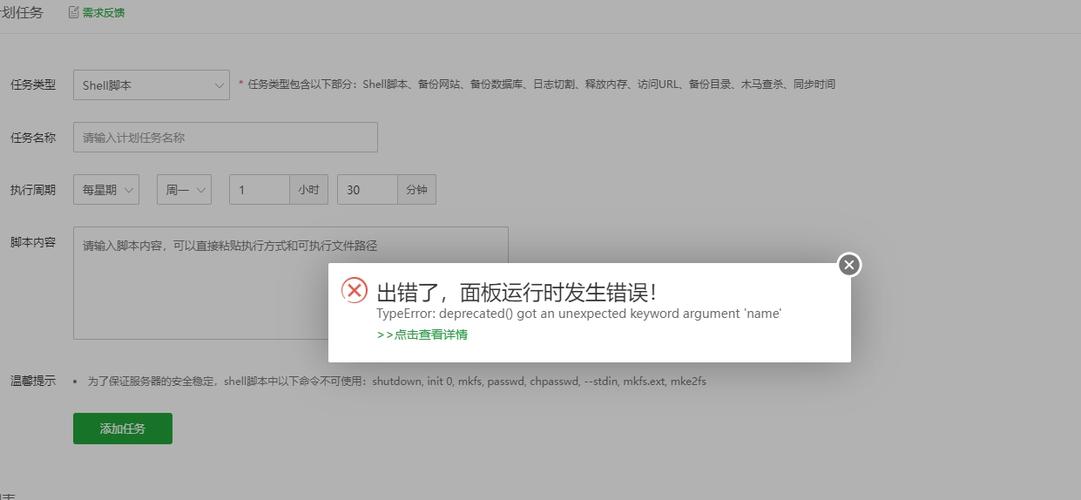
电源稳定:确保在更新过程中电源稳定,避免突然断电导致BIOS损坏。
官方支持:尽量使用官方提供的BIOS更新工具和文件,以避免不必要的风险。
专业指导:对于不熟悉BIOS操作的用户,建议寻求专业人士的帮助或指导。
三、FAQs
Q1: WinUptp工具在什么情况下会报错?
A1: WinUptp工具可能在以下情况下报错:BIOS版本不兼容、BIOS镜像文件与系统不匹配、电源不稳定导致刷写失败、操作不当或使用了不正确的工具版本等。
Q2: 如何解决WinUptp工具的“Flash Authentication Failure”报错?
A2: 如果遇到“Flash Authentication Failure”报错,首先确认当前BIOS版本是否为1.80或1.82,如果是,请按照指导操作:解压BIOS文件夹后,在BIOS解压文件夹路径下运行Winuptp.exe /fbc /s,重启后再次运行Winuptp.exe /s,然后重启查看BIOS版本是否升级成功。
通过以上分析和解决方案,用户可以更好地理解和解决WinUptp工具在使用过程中遇到的报错问题,在操作过程中,请务必谨慎行事,并遵循相关指导和建议。